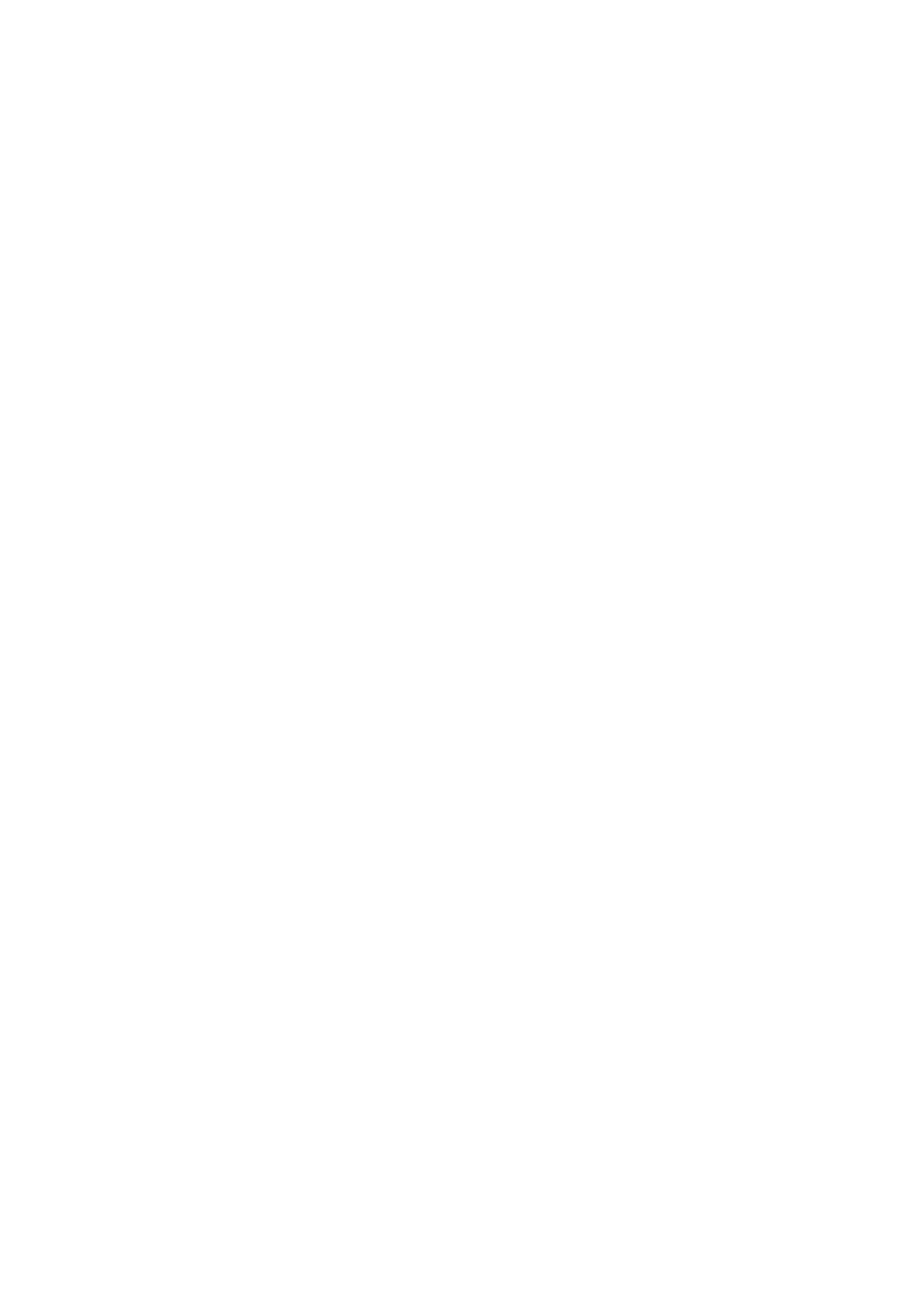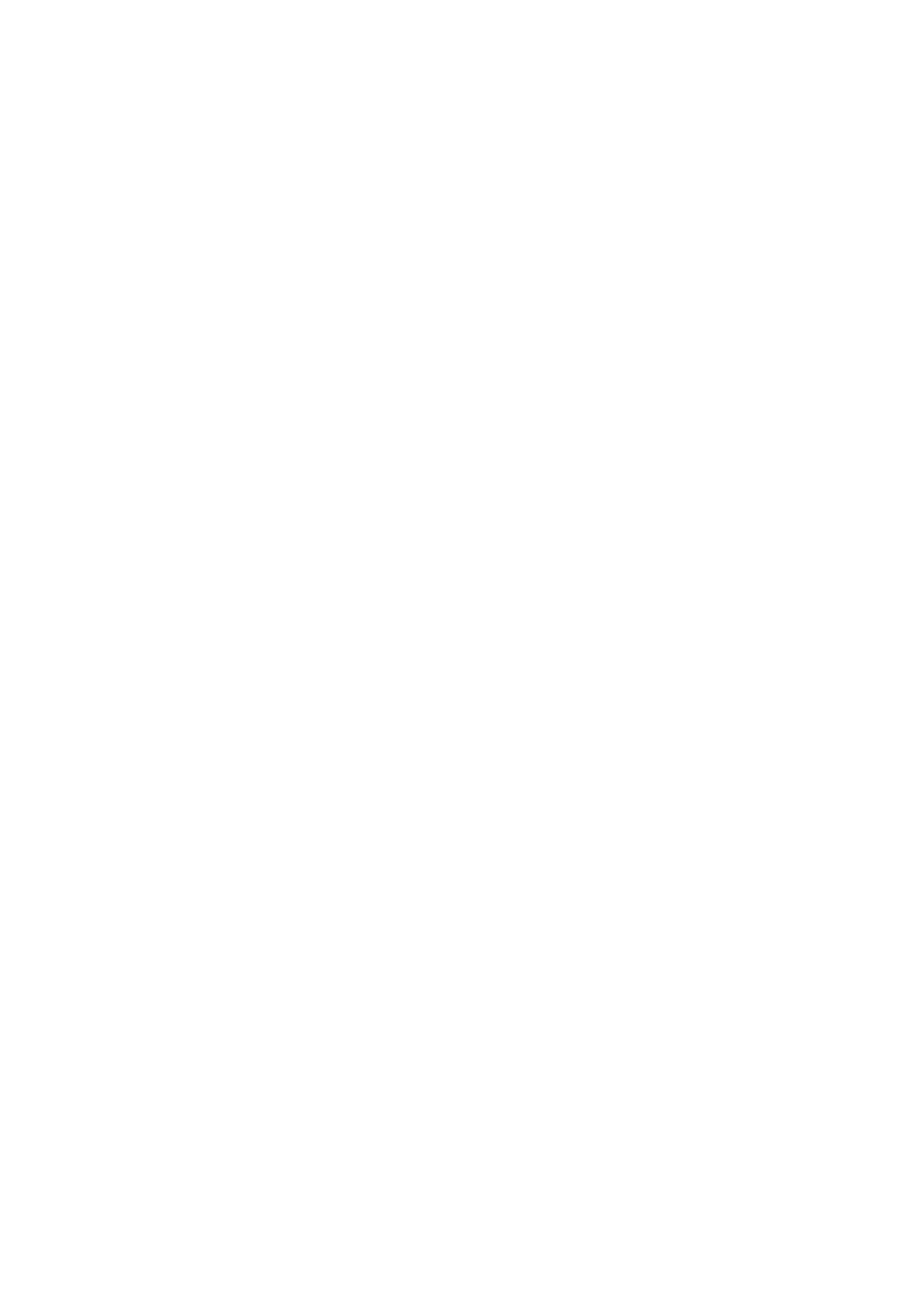
........................................................................78Vytváření výjimek z oznámení firewallu
4.3.8.2.1
..................................................................................78Vytvoření pravidla z protokolu
4.3.8.3
..................................................................................78Rozš ířený PCAP protokol
4.3.8.4
..................................................................................79Řešení problémů s filtrováním protokolů
4.3.8.5
....................................................................................................80Bezpečnostní nástroje4.4
..............................................................................80Rodičovská kontrola
4.4.1
..................................................................................82Kategorie
4.4.1.1
..................................................................................83Výjimky
4.4.1.2
....................................................................................................84Aktualizace programu4.5
..............................................................................87Nastavení aktualizace
4.5.1
..................................................................................89Profily aktualizace
4.5.1.1
..................................................................................89Pokročilá nastavení aktualizace
4.5.1.2
........................................................................89Režim aktualizace
4.5.1.2.1
........................................................................89Možnosti připojení
4.5.1.2.2
..............................................................................90Vrátit předchozí aktualizace
4.5.2
..............................................................................91Jak vytvořit aktualizační úlohu
4.5.3
....................................................................................................92Nástroje4.6
..............................................................................93Password Manager
4.6.1
..................................................................................93Identity
4.6.1.1
..................................................................................94Účty aplikací
4.6.1.2
..................................................................................95Webové účty
4.6.1.3
..................................................................................95Menu
4.6.1.4
........................................................................96Nastavení
4.6.1.4.1
........................................................................96Nástroje
4.6.1.4.2
..................................................................................97Můj účet
4.6.1.5
........................................................................97Hlavní heslo
4.6.1.5.1
........................................................................97Synchronizace
4.6.1.5.2
..................................................................................98Aktivování správce hesel
4.6.1.6
..................................................................................98Odemčení správce hesel
4.6.1.7
..................................................................................99Vypnutí správce hesel
4.6.1.8
..................................................................................99Podporované prohlížeče
4.6.1.9
..............................................................................99Šifrování dat
4.6.2
..................................................................................99Instalace
4.6.2.1
..................................................................................100Začínáme
4.6.2.2
........................................................................101Vytvoření šifrovaného virtuální disku
4.6.2.2.1
........................................................................103Zašifrování výměnné jednotky
4.6.2.2.2
..............................................................................104Monitorování domácí sítě
4.6.3
..................................................................................105Síťové zařízení
4.6.3.1
..............................................................................105Ochrana webkamery
4.6.4
..............................................................................105Nástroje produktu ESET Smart Security Premium
4.6.5
..................................................................................106Protokoly
4.6.5.1
........................................................................107Protokoly
4.6.5.1.1
..................................................................................108Spuštěné procesy
4.6.5.2
..................................................................................110Bezpečnostní přehled
4.6.5.3
..................................................................................111Sledování aktivity
4.6.5.4
..................................................................................112Síťová spojení
4.6.5.5
..................................................................................113ESET SysInspector
4.6.5.6
..................................................................................113Plánovač
4.6.5.7
..................................................................................115Kontrola systému
4.6.5.8
..................................................................................116ESET SysRescue
4.6.5.9
..................................................................................116Cloudová ochrana
4.6.5.10
........................................................................117Podezřelé soubory
4.6.5.10.1
..................................................................................118Karanténa
4.6.5.11
..................................................................................119Proxy server
4.6.5.12
..................................................................................120Upozornění a události
4.6.5.13
........................................................................121Formát zprávy
4.6.5.13.1
..................................................................................122Odesílání souborů analýze
4.6.5.14
..................................................................................122Aktualizace operačního systému Windows
4.6.5.15
..................................................................................123ESET CMD
4.6.5.16
....................................................................................................124Uživatelské rozhraní4.7
..............................................................................124Prvky uživatelského rozhraní
4.7.1
..............................................................................125Upozornění a události
4.7.2
..................................................................................127Rozšířená nastavení
4.7.2.1
..............................................................................127Přístup k nastavení
4.7.3
..............................................................................128Ikona v oznamovací oblasti
4.7.4
.......................................................130Pokročilý uživatel5.
....................................................................................................130Profily5.1
....................................................................................................130Klávesové zkratky5.2
....................................................................................................131Diagnostika5.3
....................................................................................................132Import a export nastavení5.4
....................................................................................................133ESET SysInspector5.5
..............................................................................133Úvod do programu ESET SysInspector
5.5.1
..................................................................................133Spuštění programu ESET SysInspector
5.5.1.1
..............................................................................134Uživatelské rozhraní a používání aplikace
5.5.2
..................................................................................134Ovládací prvky programu
5.5.2.1
..................................................................................135Navigace v programu ESET SysInspector
5.5.2.2
........................................................................137Klávesové zkratky
5.5.2.2.1
..................................................................................138Porovnávání
5.5.2.3
..............................................................................139Ovládaní přes příkazový řádek
5.5.3
..............................................................................139Servisní skript
5.5.4
..................................................................................140Generování servisního skriptu
5.5.4.1
..................................................................................140Struktura servisního skriptu
5.5.4.2
..................................................................................143Spouštění servisních skriptů
5.5.4.3
..............................................................................144Často kladené otázky
5.5.5
....................................................................................................145Příkazový řádek5.6
.......................................................147Slovník pojmů6.
....................................................................................................147Typy infiltrací6.1
..............................................................................147Viry
6.1.1
..............................................................................147Červi
6.1.2
..............................................................................148Trojské koně
6.1.3
..............................................................................148Rootkity
6.1.4
..............................................................................148Adware
6.1.5
..............................................................................149Spyware
6.1.6
..............................................................................149Packery
6.1.7
..............................................................................149Potenciálně zneužitelné aplikace
6.1.8
..............................................................................149Potenciálně nechtěné aplikace
6.1.9
..............................................................................152Botnet
6.1.10
....................................................................................................152Typy útoků6.2
..............................................................................153DoS útoky
6.2.1
..............................................................................153DNS Poisoning
6.2.2
..............................................................................153Útoky počítačových červů
6.2.3